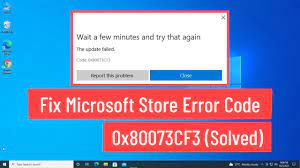Tout récemment, nous avons remarqué de nombreux rapports sur les utilisateurs recevant le message d’erreur 0x80073cf3 du code d’erreur Microsoft Store alors qu’ils tentaient de télécharger de nouvelles applications ou de mettre à jour celles existantes via Microsoft Store.
Nous avons analysé les rapports et constaté que les causes possibles des problèmes sont les suivantes :
Problème de compte Microsoft – l’incohérence avec les comptes Microsoft cause le problème avec le Windows Store lié pour tant d’utilisateurs,
Incohérence générique – L’exécution de Windows Store Troubleshooter est la meilleure option pour traiter toute incohérence générique à l’origine du problème en discussion,
Installation corrompue de Windows – Le problème peut être dû à une installation corrompue du Windows Store. Cela peut être dû à une version obsolète du programme. Si tel est le cas, vous devez réinstaller Windows Store.
Correctifs pour le code d’erreur Microsoft Store 0x80073cf3
Correctif 1 : exécutez l’utilitaire de résolution des problèmes de Windows
Vous devriez commencer par vérifier le problème avec l’exécution de Windows Troubleshooter. À l’aide de cet utilitaire, vous pouvez analyser et réparer tous les problèmes qui causent des problèmes avec le Windows Store et ses applications. Voici comment exécuter l’utilitaire de résolution des problèmes du Windows Store :
- Appuyez sur Win+ I pour ouvrir Paramètres,
- Cliquez sur Mise à jour et sécurité,
- Maintenant, cliquez sur Dépanneur et cliquez sur Dépanneurs supplémentaires,
- Sélectionnez Applications du Windows Store dans la fenêtre suivante et appuyez sur le bouton “Exécuter le dépanneur”.
Correctif 2 : Réinitialiser le cache du Windows Store
Le cache de l’application peut être le problème et la solution recommandée dans ce cas consiste à réinitialiser le cache du Windows Store et à voir si cela résout le problème :
- Dans la recherche Windows, tapez cmd et appuyez sur Entrée,
- Faites un clic droit sur Invite de commandes et cliquez sur Exécuter en tant qu’administrateur,
- Dans la fenêtre d’invite de commande, saisissez la commande ci-dessous et appuyez sur Entrée :
Wsreset.exe
- Une fois l’invite de commande exécutée, vérifiez et vérifiez si le problème a disparu.
Correctif 3 : Modifier les paramètres DNS
Il peut y avoir un problème DNS lors du téléchargement de l’application ou il peut y avoir un package existant d’une application qui interfère avec le nouveau processus d’installation. La solution possible dans ce cas consiste à modifier les paramètres DNS. Voici comment:
- Faites un clic droit sur l’icône Réseau de votre barre des tâches et sélectionnez Ouvrir les paramètres réseau et Internet,
- Dans la fenêtre ouverte, sélectionnez Modifier les options de l’adaptateur pour lancer le dossier Connexions réseau,
- Faites un clic droit sur le réseau primaire et allez dans ses propriétés,
- Trouvez Internet Protocol Version 4 et faites un clic droit dessus puis cliquez sur ses propriétés,
- Maintenant, choisissez Utiliser le bouton radio des adresses de serveur DNS suivantes et entrez 8.8.8.8 pour préféré et 8.8.4.4 pour alternatif,
- Cliquez sur OK pour enregistrer les modifications.
Correctif 4 : Mettre à jour le Microsoft Store
Si votre Microsoft Store est obsolète, vous pouvez recevoir le code d’erreur Microsoft Store 0x80073cf3. Dans ce scénario, vous devez rechercher la mise à jour disponible et mettre à jour votre Microsoft Store. Vous trouverez ci-dessous les étapes requises que vous devrez suivre :
- Lancer Microsoft Store,
- Accédez à la bibliothèque sur la gauche et cliquez sur Obtenir les mises à jour,
- Après cela, si une mise à jour est disponible, le processus de téléchargement de la mise à jour commencera.
Correctif 5 : Réinitialiser le Windows Store
Le problème peut être dû à des bogues ou à une erreur de corruption avec Microsoft Store. La réinitialisation du Windows Store résoudra probablement le problème dans ce cas. La réinitialisation de l’application supprimera les fichiers de cache de l’application et les données de l’application de l’appareil, ainsi que les informations de connexion. Voici comment réinitialiser le Windows Store :
- Appuyez sur Win+ I pour ouvrir les paramètres Windows,
- Dans les Paramètres, sélectionnez Applications,
- Choisissez Applications et fonctionnalités sur la gauche et recherchez Microsoft Store dans le volet de droite,
- Cliquez sur Options avancées,
- Faites défiler vers le bas et cliquez sur le bouton Réinitialiser dans la fenêtre ouverte,
- Redémarrez l’appareil une fois terminé et voyez si cela résout le problème.
Correctif 6 : Réinstallez Microsoft Store
La dernière option consiste à réinstaller Microsoft Store. Parfois, même après la réinitialisation de l’application, il reste encore des dépendances de fichiers corrompues à cause desquelles l’erreur se produit. La réinstallation de l’application est la seule solution viable dans le cas même :
- Appuyez sur Win + R, tapez wt et appuyez simultanément sur les touches Ctrl + Maj + Entrée pour lancer Windows Terminal en tant qu’administrateur,
- Si vous y êtes invité, cliquez sur l’option Oui,
- Dans le terminal Windows, tapez la commande ci-dessous et appuyez sur Entrée :
Get-AppxPackage -allusers *WindowsStore* | Supprimer-AppxPackage
- Une fois la commande exécutée, redémarrez l’ordinateur et au redémarrage, ouvrez à nouveau Windows Terminal avec le privilège Admin,
- Cette fois, exécutez la commande ci-dessous pour réinstaller Microsoft Store :
Get-AppxPackage -allusers *WindowsStore* | Pour chaque {Add-AppxPackage -DisableDevelopmentMode -Register “$($_.InstallLocation)\AppXManifest.xml”}
- Redémarrez à nouveau l’appareil et vérifiez si le problème persiste.
Si aucune des méthodes ne fonctionne, vous devez utiliser PC Repair Tool. Cet outil vérifiera les différents problèmes possibles et fournira leur solution automatique. Cela fonctionne dans la plupart des cas où le problème se produit en raison de la corruption des fichiers système, des problèmes de registre, des dysfonctionnements des applications, des erreurs DLL et EXE, etc.
Conclusion
C’est tout! Nous avons fourni tous les correctifs possibles pour le code d’erreur Microsoft Store 0x80073cf3. J’espère que oui, ces méthodes vous seront utiles pour obtenir le correctif requis. En cas de questions, questions et suggestions, contactez-nous à partir de la section des commentaires ci-dessous.